Privacy Protection (Directi): Difference between revisions
Jump to navigation
Jump to search
No edit summary |
No edit summary |
||
| Line 4: | Line 4: | ||
# [[Log-in_(Directi)|ล๊อคอิน]]เข้าคอนโทรลพาแนลของ Directi ที่ [{{Directi_Control_Panel_URL}} {{Directi_Control_Panel_URL}}] | # [[Log-in_(Directi)|ล๊อคอิน]]เข้าคอนโทรลพาแนลของ Directi ที่ [{{Directi_Control_Panel_URL}} {{Directi_Control_Panel_URL}}] | ||
# [[Jump to Domain]] ไปยังโดเมนที่คุณต้องการ เปิด/ปิด การใช้งาน [[Privacy_Protection_(Directi)|Privacy Protection]] | # [[Jump to Domain]] ไปยังโดเมนที่คุณต้องการ เปิด/ปิด การใช้งาน [[Privacy_Protection_(Directi)|Privacy Protection]] | ||
# คลิกเมนู Privacy Protection<br/> | # คลิกเมนู Privacy Protection<br/>{{fullurl:Img/custom/Privacy_Protection_1_new.png}} | ||
# เลือก Enable หรือ Disable ตามที่คุณต้องการ<br/>{{fullurl:Img/custom/Privacy_Protection_2_new.png}}<br/><br/>Enable = ซ่อนข้อมูลไม่ให้แสดงใน whois<br/>Disable = แสดงข้อมูลใน whois ตามปรกติ | |||
: | |||
[[Category:Directi]] | [[Category:Directi]] | ||
Latest revision as of 08:46, 26 March 2012
Privacy Protection เป็น Feature ที่จะซ่อนข้อมูลผู้ถือครองโดเมนเนมของคุณจาก whois
ขั้นตอนไปยังเมนู Privacy Protection
- ล๊อคอินเข้าคอนโทรลพาแนลของ Directi ที่ http://manage.pathosting.co.th/customer/
- Jump to Domain ไปยังโดเมนที่คุณต้องการ เปิด/ปิด การใช้งาน Privacy Protection
- คลิกเมนู Privacy Protection
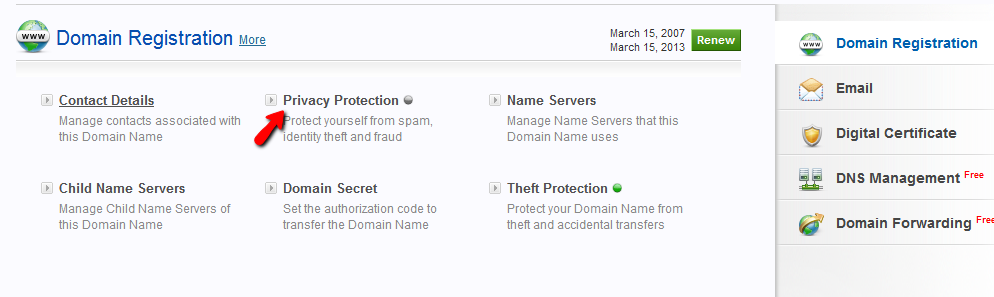
- เลือก Enable หรือ Disable ตามที่คุณต้องการ
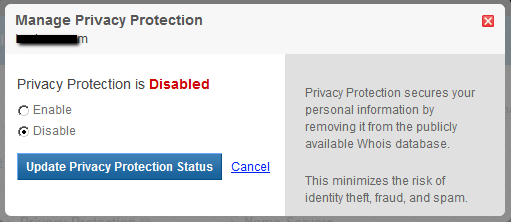
Enable = ซ่อนข้อมูลไม่ให้แสดงใน whois
Disable = แสดงข้อมูลใน whois ตามปรกติ